连接至打印机
所选JPEG图像可在通过附送的USB连接线直接连接于照相机的PictBridge打印机上进行打印。连接USB连接线时,切勿用力过度或试图斜着插入连接器。
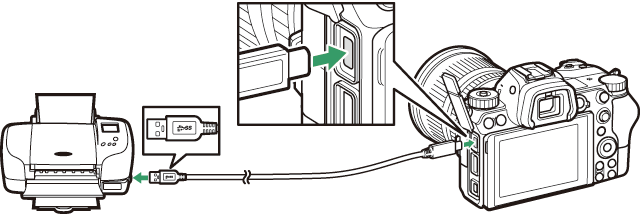
照相机和打印机开启时,屏幕中将出现一个欢迎画面,随后出现PictBridge播放显示。
选择照片进行打印
图像品质设为NEF(RAW)或TIFF(RGB)时所创建的图像将无法选来进行打印。您可使用润饰菜单中的NEF(RAW)处理选项创建NEF(RAW)图像的JPEG副本。
通过直接USB连接进行打印
请确保电池已充满电,或者使用电源适配器和照相机电源连接器(另购)。若要拍摄准备通过直接USB连接进行打印的照片,请将色空间设为sRGB。
也请参阅
有关打印过程中出现错误时该如何处理的信息,请参阅“错误信息”(0 错误信息)。
打印单张照片
-
显示所需照片。
按下4或2可查看其他照片。按下X按钮则放大当前画面(按下K即可退出放大查看)。若要一次查看6张照片,请按下W(Q)按钮。使用多重选择器可加亮显示照片,按下X按钮则可全屏显示被加亮显示的照片。
-
调整打印选项。
按下J显示下列项目,然后按下1或3加亮显示一个项目并按下2查看选项(仅列出当前打印机支持的选项;若要使用默认选项,请选择打印机默认设定)。选定一个选项后,按下J可返回打印机设定菜单。
- 页面尺寸:选择页面尺寸。
- 份数:该选项仅在打印单张照片时列出。按下1或3可选择打印份数(最多为99)。
- 边框:选择是否打印带有白色边框的照片。
- 打印日期:选择是否在照片上打印拍摄日期。
- 裁切:该选项仅在打印单张照片时列出。若要不进行裁切直接退出,请加亮显示不裁切并按下J。若要裁切当前照片,请加亮显示裁切并按下2。屏幕中将显示裁切选择对话框;按下X可增加裁切尺寸,按下W(Q)则可减小,使用多重选择器可定位裁切。请注意,若使用大尺寸来打印小型裁切,可能会降低打印品质。
-
开始打印。
选择开始打印并按下J开始打印。若要在所有打印完成之前取消打印,请按下J。
打印多张照片
-
显示PictBridge菜单。
在PictBridge播放显示中按下G按钮。
-
选择一个选项。
加亮显示下列选项之一并按下2。
- 选择打印:选择照片进行打印。按下4或2滚动显示照片(若要全屏查看加亮显示的照片,请按住X按钮),然后按下1或3选择打印份数。若要取消选择照片,请将打印份数设为0。
- 目录打印:创建存储卡中所有JPEG照片的目录打印。请注意,若存储卡中包含的照片超过256张,则仅将打印前面的256张照片。目录打印时,若在步骤3中所选的页面尺寸太小,屏幕中将显示一条警告信息。
-
调整打印选项。
按照“打印单张照片”(0 打印单张照片)中步骤2所述的方法调整打印机设定。
-
开始打印。
选择开始打印并按下J开始打印。若要在所有打印完成之前取消打印,请按下J。
